6 manieren om Apple Watch-meldingen te minimaliseren voor een rustige dag
Je Apple Watch is een handig apparaat met verschillende gezondheids- en fitnessfuncties waarmee je je dagelijkse activiteiten kunt volgen en vitale functies kunt bijhouden. Daarnaast fungeert je Apple Watch ook als een verlengstuk van je iPhone, zodat je onder andere oproepen kunt ontvangen, berichten kunt versturen en op de hoogte kunt blijven van je meldingen.
Hoewel het handiger kan zijn om een blik te werpen op iemands meldingen op je pols, kan dit soms storend en afleidend zijn. Om een gevoel van rust gedurende de dag te bevorderen, kan het nuttig zijn om bepaalde maatregelen te nemen om de frequentie van de meldingen op je Apple Watch te verminderen.
Profiteer van de Focus-functie
Focus is een handige functie die beschikbaar is op Apple apparaten en waarmee gebruikers bepaalde meldingen voor een bepaalde tijd kunnen onderdrukken, zodat ze zich beter kunnen concentreren en de hele dag een gevoel van rust kunnen ervaren. Gebruikers hebben de flexibiliteit om Focus aan te passen door meldingen van favoriete applicaties en contacten toe te staan, zodat ze zich ongestoord kunnen concentreren tijdens perioden van verhoogde productiviteit of ontspanning.
Om een van de vooraf bepaalde focusmodi op je Apple Watch te activeren, die zijn aangepast aan verschillende vereisten, volg je deze stappen om de functie Focusmodus te openen en te starten:
Om naar het Control Center te gaan, kun je een gebaar maken door met je vinger omhoog te vegen vanaf de onderste rand van het displayoppervlak naar de bovenkant. Deze actie wordt uitgevoerd door een beweging te starten met de vinger in verticale richting, beginnend bij de onderkant en eindigend bij de bovenkant van het interfacegebied, met als doel bepaalde functies of functies van het apparaat te activeren of deactiveren.
Raak het benadrukte element, dat de focus aangeeft, aan en pak het vast, gebruik vervolgens de functie van uw voorkeur door de toepasselijke modus te selecteren uit de optie die door het halve maansymbool wordt weergegeven.
Selecteer de periode waarbinnen uw voorkeur actief moet blijven. U kunt kiezen uit verschillende opties, waaronder voor onbepaalde tijd, een uur, tot later vandaag of tot u vertrekt.
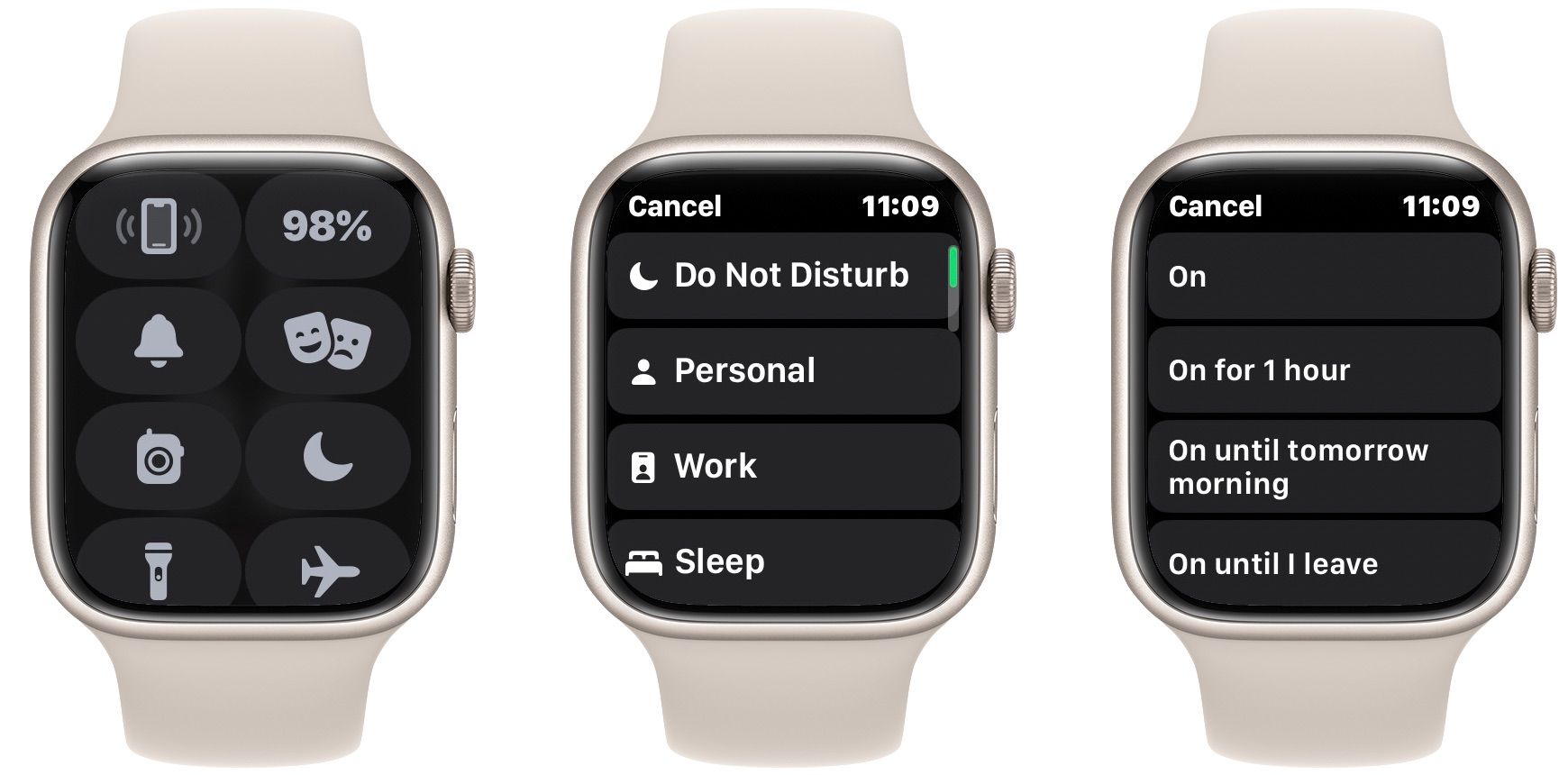
Het is inderdaad belangrijk op te merken dat bij gebruik van iCloud Keychain op meerdere Apple apparaten, synchronisatie van de focus op elk apparaat plaatsvindt. Dit maakt consistente applicatie-instellingen op alle apparaten mogelijk.
Stand Uit Herinneringen
Langdurig zitten of te weinig lichaamsbeweging kan nadelige gevolgen hebben voor de gezondheid, maar gelukkig biedt de Apple Watch verschillende handige functies om de gezondheid en het algehele welzijn te bevorderen. Een van deze functies zijn de Activity Rings die verschillende soorten activiteiten bijhouden. De Stand Ring (weergegeven door een blauwe tint) meet bijvoorbeeld hoe vaak iemand opstaat en beweegt tijdens zijn dagelijkse routine.
Om een volledige dag sta-tegoed te verdienen via de standringfunctie op je Apple Watch, moet je minstens twaalf van de vierentwintig uur minstens zestig seconden rechtop blijven staan. Het apparaat geeft een melding als je het eerste deel van een uur zit, maar dit kan storend zijn en ten koste gaan van je concentratie terwijl je andere taken uitvoert.
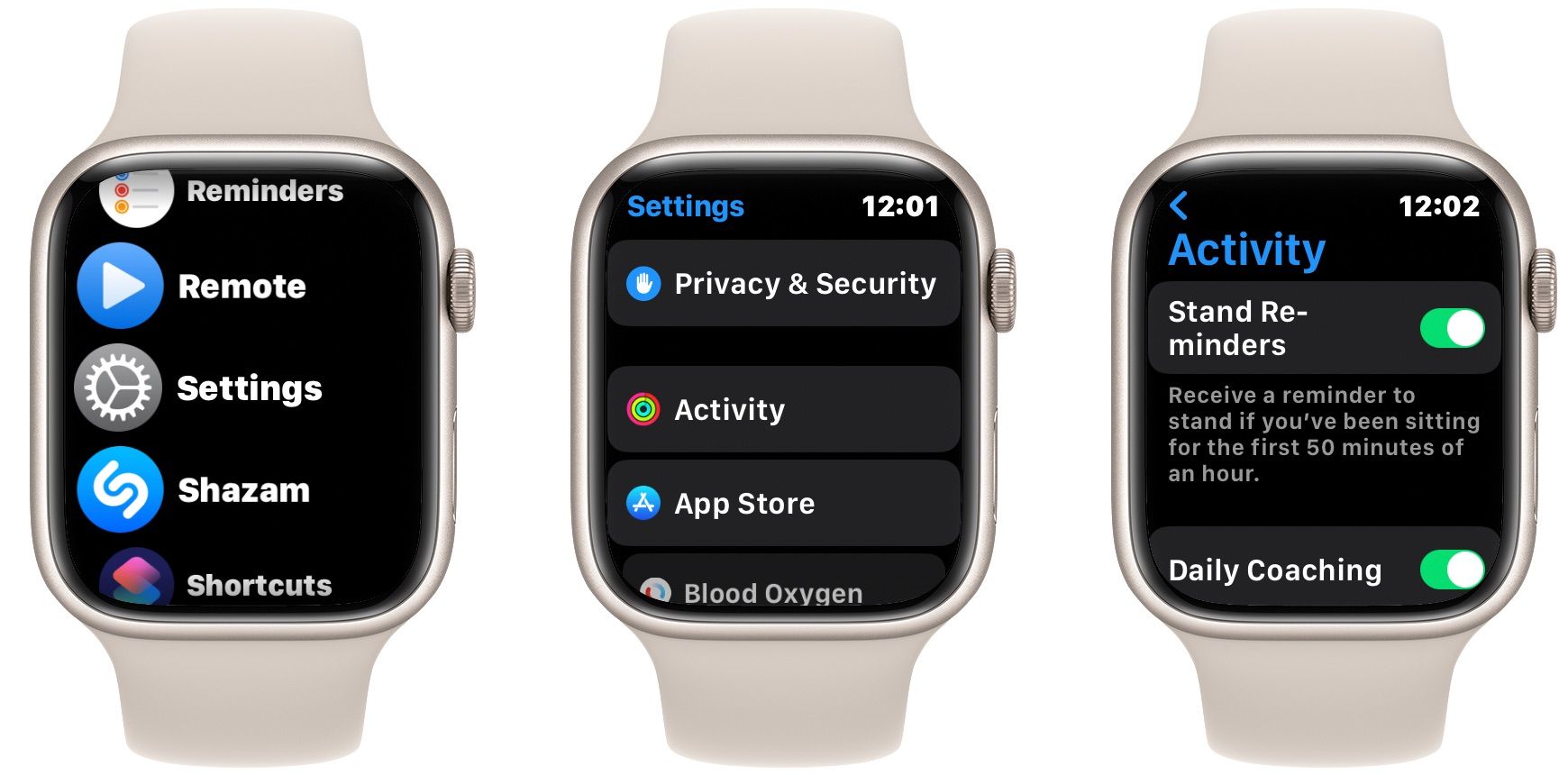
Volg deze stappen om de Time to Stand-meldingen op je Apple Watch uit te schakelen:1. Gebruik de digitale kroon om de instellingenapplicatie te openen.2. Navigeer naar het gedeelte “Activiteit” door naar beneden te scrollen in de instellingeninterface.3. Zoek de tuimelschakelaar voor “Stand Reminders”, waarmee je de activering van de genoemde meldingen regelt. Als je deze uitschakelt, ontvang je geen herinneringen meer met betrekking tot sta-intervallen.4. Daarnaast heb je in het gedeelte “Activiteit” de optie om andere activiteitsgerelateerde meldingen uit te schakelen, zoals “Dagelijkse coaching”, “Doelen voltooid”, “Speciale uitdagingen” en “Meldingen voor het delen van activiteiten”.
Mindfulnessherinneringen uitschakelen
Naast de standherinnering bevordert de Apple Watch mindfulness door gebruikers voor te stellen elke dag een korte periode te wijden aan gerichte ademhalingsoefeningen. Door deze oefening in iemands routine op te nemen, kan het stressniveau dalen terwijl het een groter bewustzijn en tegenwoordigheid van geest bevordert. Hoewel het inschakelen van een dergelijke waarschuwing in strijd lijkt te zijn met het cultiveren van mindfulness, kunnen onderbrekingen door aanhoudende meldingen de concentratie soms verstoren.
Voer de volgende stappen uit om de mindfulness-meldingen op je Apple Watch uit te schakelen:
Druk vriendelijk op de digitale kroon op je apparaat en navigeer vervolgens naar de instellingenapplicatie voor verdere configuratieopties.
Scroll naar beneden naar het gedeelte “Mindfulness” en deselecteer de optie voor herinneringen “Begin van de dag” en “Einde van de dag” onder “Herinneringen”.
U kunt de timing van de Mindfulness herinneringen aanpassen aan uw eigen wensen. Door op “Herinnering toevoegen” te tikken en een optimaal moment voor het ontvangen van meldingen te selecteren, kunt u meer invloed uitoefenen op deze waarschuwingen.
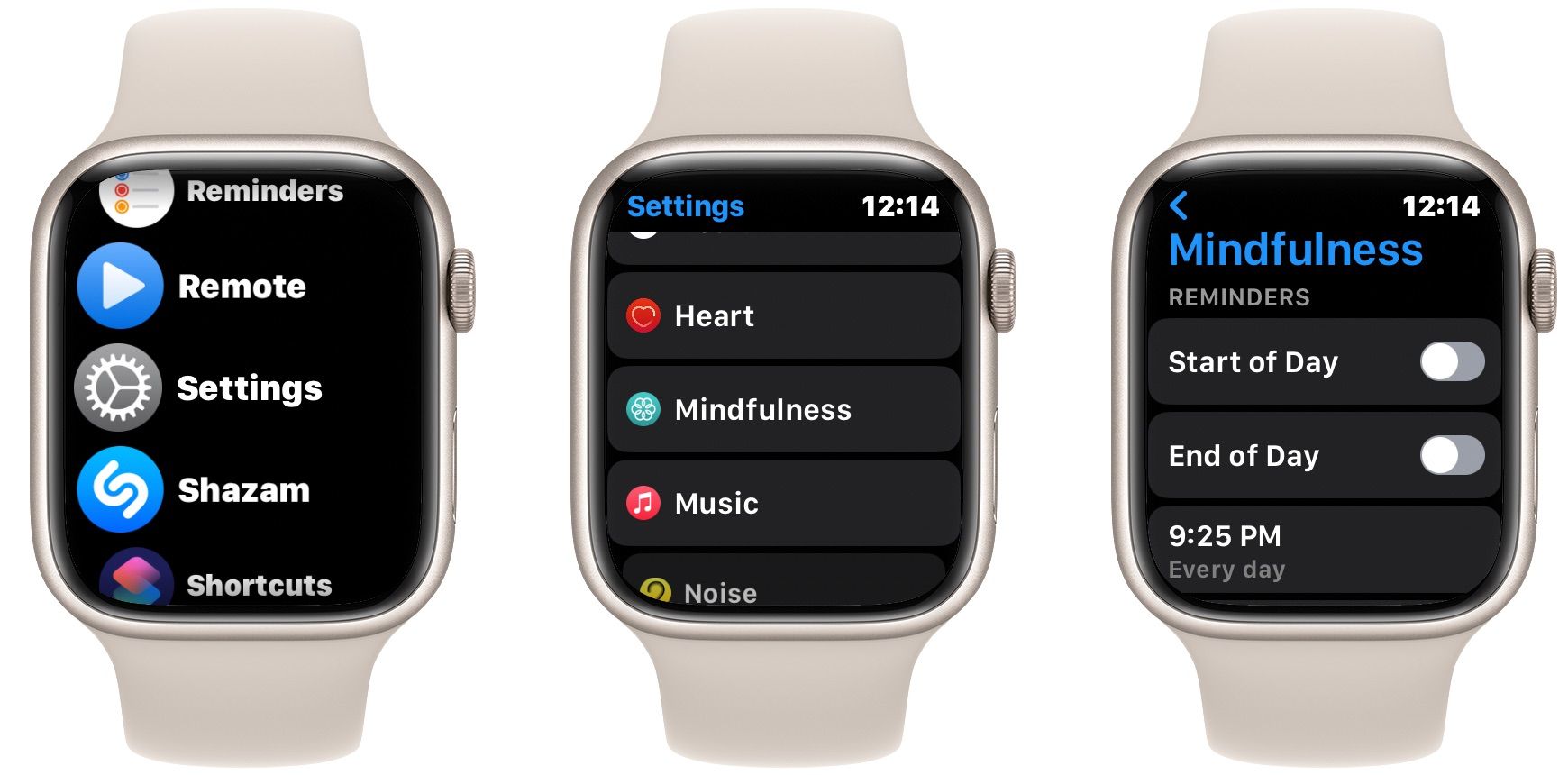
Stille of theatermodus inschakelen
Hoewel een blik op je pols om meldingen op een Apple Watch te bekijken relatief onopvallend blijft in vergelijking met het controleren van je telefoon, kunnen de hoorbare signalen bij inkomende berichten of updates opdringerig en hinderlijk worden.
Omdat de Apple Watch altijd stil om iemands pols blijft zitten, is het zeer praktisch om hoorbare meldingen te dempen en hiervoor tastbare trillingen te gebruiken. Om de stille modus op je Apple Watch te activeren, veeg je gewoon verticaal over de wijzerplaat om naar het Control Center te gaan. Selecteer vervolgens het belpictogram in het Control Center om de stille modus te activeren.
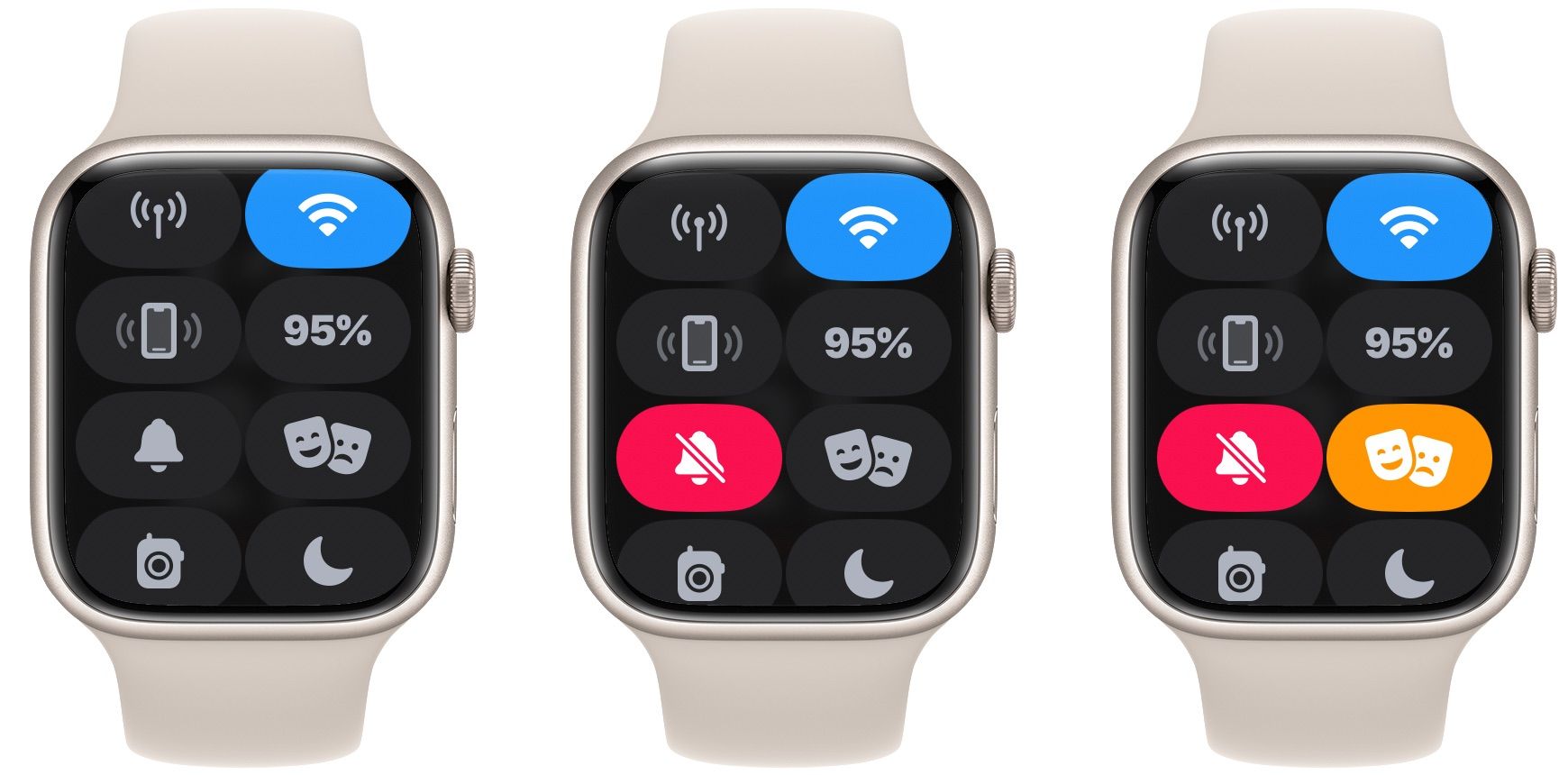
In de Theater Mode worden alle meldingen onderdrukt en blijft het scherm verduisterd terwijl het apparaat omhoog staat, voor een ononderbroken kijkervaring tijdens films of toneelstukken. Om deze functie te activeren, veeg je gewoon omhoog vanaf de wijzerplaat en selecteer je de optie Theatermodus, weergegeven door het pictogram met het dubbele masker.
Wanneer de Theatermodus is geactiveerd, kun je nog steeds interactie hebben met het scherm van het horloge door erop te tikken of de Digitale Kroon te gebruiken om het op te wekken.
Haptische waarschuwingen en omslag aanpassen om geluiden te dempen
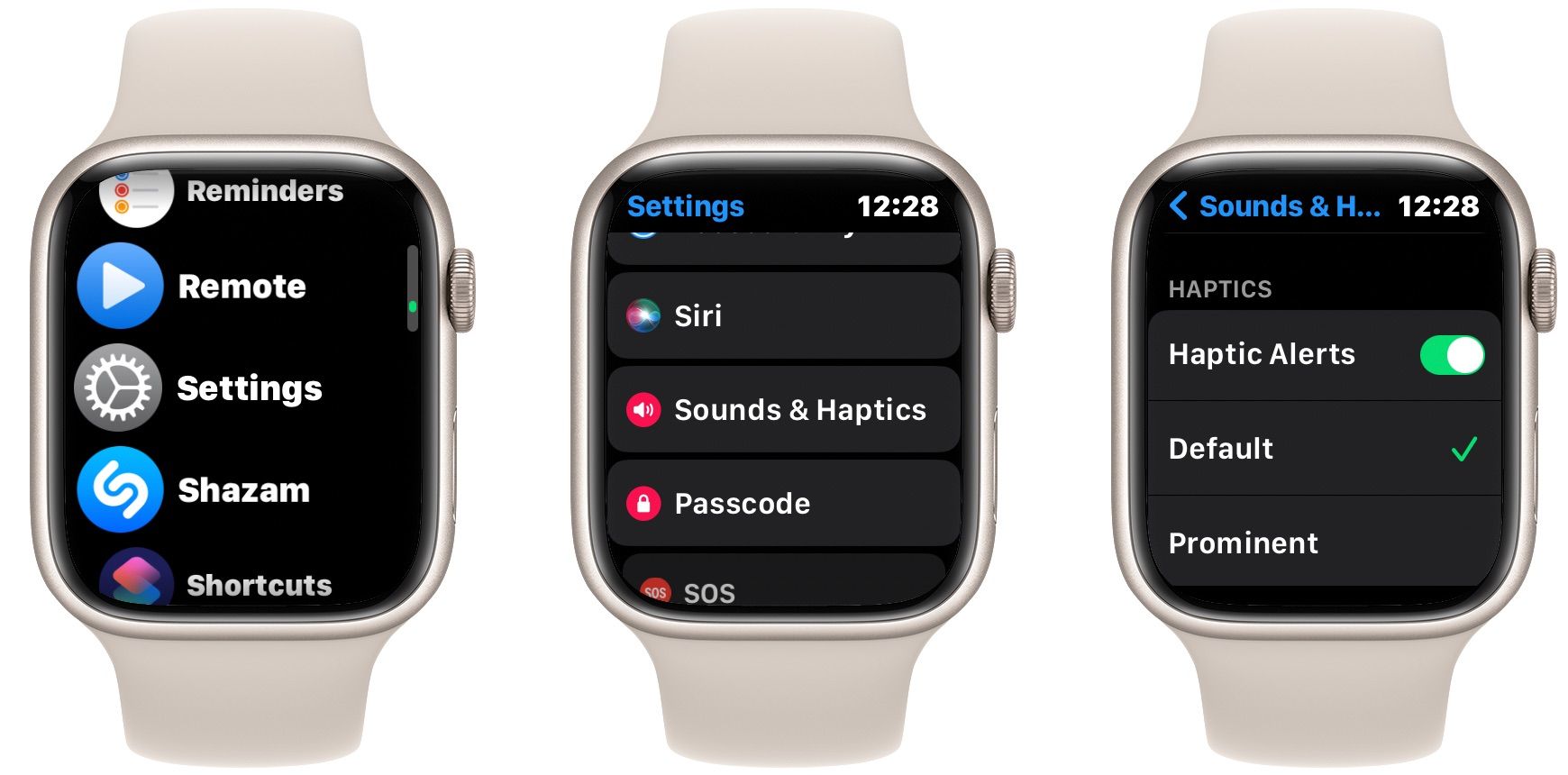
Om de intensiteit van de haptische feedback op een Apple Watch aan te passen, kun je naar “Instellingen” gaan en “Geluiden & geluiden” selecteren. Van daaruit vinden ze de optie “Haptiek” onder het kopje “Standaard”. Bij het activeren van de functie “Haptische waarschuwingen” kan een gebruiker kiezen tussen minder intense trillingen door “Standaard” te selecteren. Aan de andere kant zal het deactiveren van de functie “Haptische waarschuwingen” resulteren in het uitschakelen van alle haptische feedback.
Daarnaast kun je ervoor kiezen om “Mute with Cover” (Dempen met deksel) in hetzelfde instellingenmenu te activeren om je Apple Watch onmiddellijk het zwijgen op te leggen bij ontvangst van meldingen. Voor deze optie moet je het scherm van het horloge minimaal drie seconden bedekken om het hoorbare alarm uit te schakelen dat wordt geactiveerd door gebeurtenissen zoals inkomende oproepen.
Spraakfeedback uitschakelen en omhoog tillen om te spreken
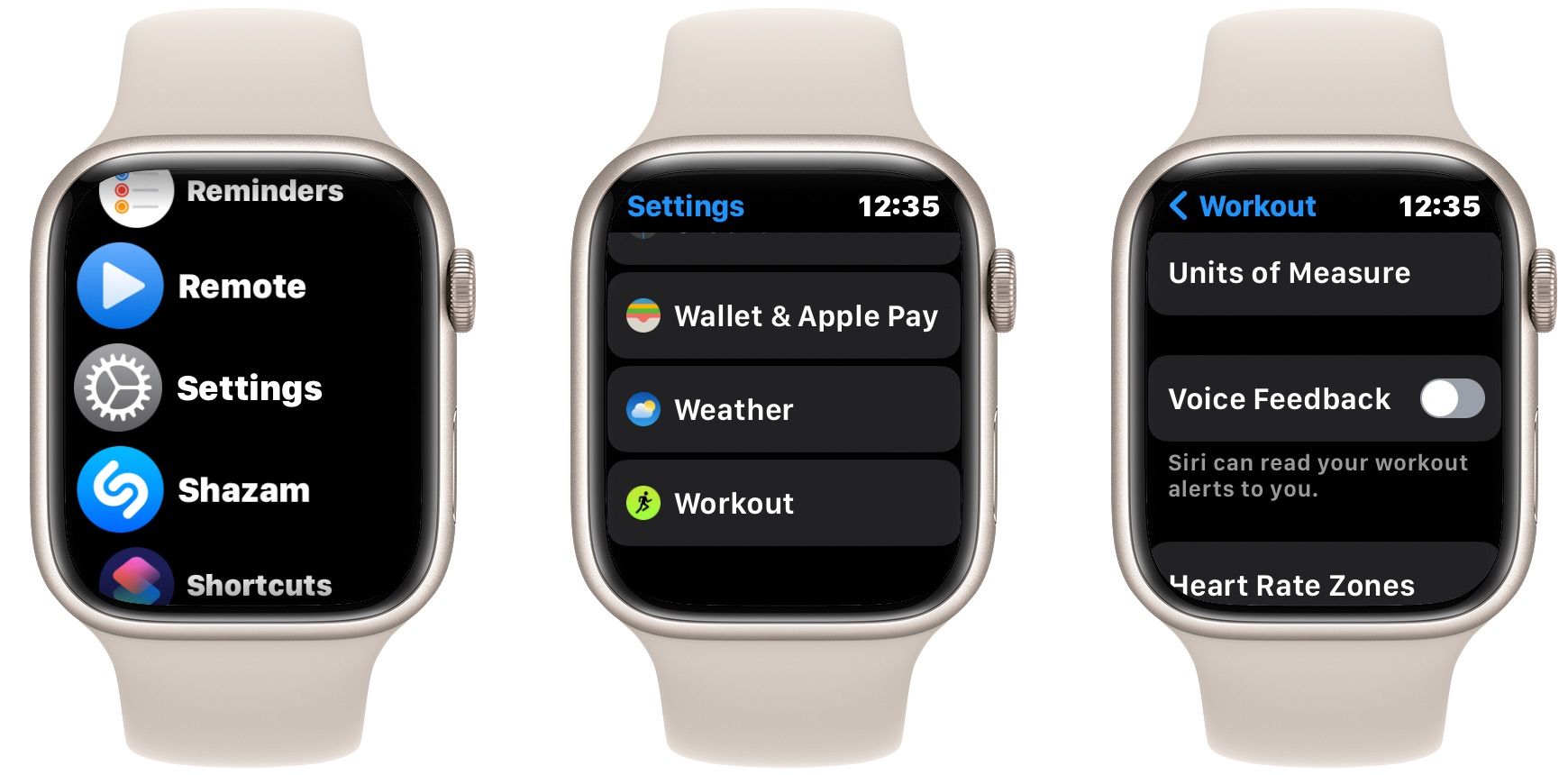
De functionaliteit van Siri gebruiken om haar je trainingsherinneringen te laten voorlezen en je fitnessprestaties te laten erkennen, kan storend zijn tijdens rustige trainingen. Om dergelijke onderbrekingen te voorkomen, kun je naar de instellingen van je apparaat gaan door naar “Instellingen” te gaan, gevolgd door “Training”. Daarvandaan schakel je de optie “Voice Feedback” in om deze functie op je Apple Watch uit te schakelen.
Om onbedoelde activering van Siri te voorkomen terwijl je je pols optilt om te spreken, kun je overwegen deze functie uit te schakelen door naar “Instellingen” te gaan en vervolgens “Siri” te selecteren. Als je hier de schakelaar “Omhoog om te spreken” aanzet, wordt deze functie effectief uitgeschakeld.
Geniet van je Apple Watch met minder meldingen
Het beheren van meerdere meldingen om je pols kan vervelend en storend zijn. Door bepaalde strategieën toe te passen, kun je het aantal meldingen van je Apple Watch echter effectief verminderen en zo een rustigere en ongestoorde dagelijkse routine bevorderen. Door de instroom van bericht- of gespreksgerelateerde meldingen te beperken, kan iemand zich concentreren op belangrijke bezigheden en zijn efficiëntie over de hele dag optimaliseren.